午前1:
・エクスプローラー「範囲選択、ファイルの削除」
・座学「ファイルのサイズ」
午前2:
・IMEの操作「読みの入力・かな(清音・促音・拗音・濁音・半濁音・撥音)」
午後1:
・見学、相談、入会手続き
午後2:
・Word「ページ設定、文字書式、段落書式」
午後3:
・Excel「データの入力規則、複合参照、関数(If、Vlookup、Ifna)、表示形式」
午後4:
・Power Point「スライドマスター、オブジェクトの操作、ビデオのエクスポート」
Excelの「関数」。
四則演算(足し算・引き算・掛け算・割り算)以外の計算をしてくれる優れものです。
関数のほとんどは引数(ひきすう)という情報を人間が指定する必要があります。
例えば合計を求めてくれる「Sum関数」であれば、合計する範囲を引数として指定する必要があります。
例)
- Sum(A3:A10)…セルA3からA10までの合計を求める。
- Sum(A3,A10,A11)…セルA3とA10とA11の合計を求める
そんな関数の中でも特に相談が多いのが「Vlookup関数」という関数です。
Vlookup関数は検査値を範囲の中から検索し、指定した列にあるデータを返す関数です。
言葉で書くとわかりにくいので、図で説明しましょう。
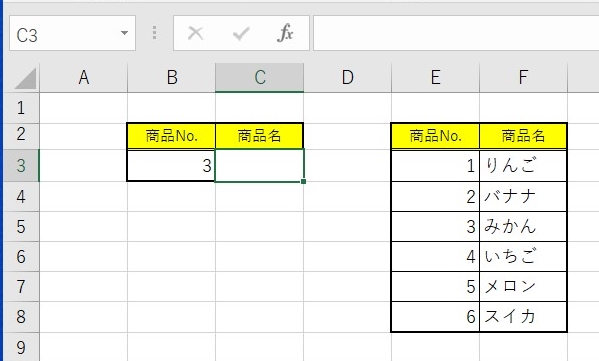
商品No.「3」の商品名「みかん」を右の表から引っ張ってきたい、というケースですね。
Vlookup関数の引数は3つまたは4つで、それぞれ検査値・範囲・列番号・検索方法です。
そのため、下図のように引数を指定してやります。
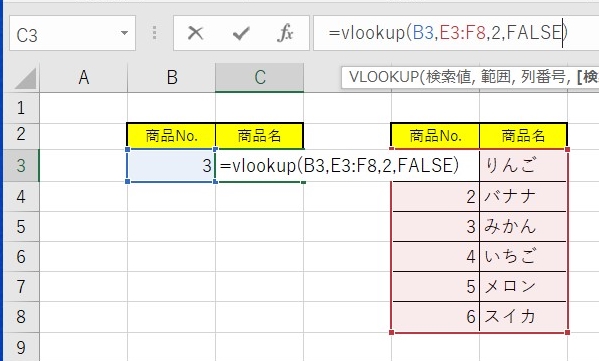
最初の引数は「検査値」。
つまり、「検索するモノ(今回の場合は商品No.「3」)」なので、セルB3を指定します。
次の引数は「範囲」。
検査値と求めたいデータが入るように引数を指定します。
この時、検査値が一番左に入るように範囲を指定する必要があります。
今回、商品No.と商品名が入っているのは「E3からF8」なので、そのように指定します。
3つ目の引数は「列番号」。
先ほど指定した範囲のうち、何列目のデータを返したいかを数字で指定します。
今回は2列目の商品名を返したいので「2」と指定します。
最後の引数は「検索方法」です。
検査値が完全に一致したときだけ答えを返したいのであれば「完全一致」、
満たしていれば答えを返すのであれば「近似一致」を指定します。
完全一致の場合は「FALSE」、近似値の場合は「TRUE」または省略します。
今回は完全一致の時だけ商品名を返したいので、「FALSE」を指定しますね。
そうすると、検査値「3」を範囲「E3からF8」の中から検索し、
完全一致したものがあった時だけ「2」列目のデータを返します。
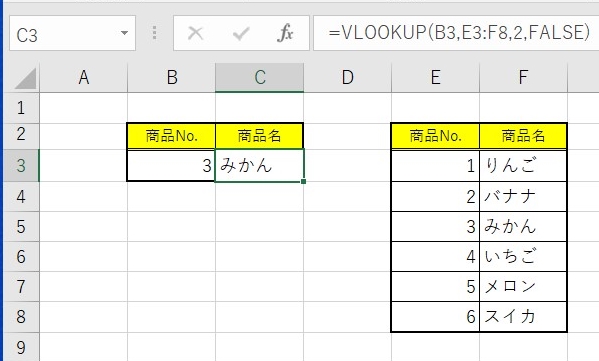
正しく引数を指定していれば、B3を「4」に変えると商品名も「いちご」に変わるはずです。
今回はシンプルに商品名を返すだけでしたが、
実際には商品名の右に「仕入値」とか「税抜き販売価格」とかがたくさんあるケースが多いです。
その場合は範囲を大きく取ってやって、列番号の値を変えることで対応できますね。
今回はVlookup関数の「完全一致」のケースをご紹介しました。
明日のブログで、もう一つの「近似一致」を使うケースを紹介しますね。
